
Todos tenemos dispositivos con espacios de almacenamiento limitados. Algunos de nosotros consideramos usar dispositivos de tarjeta de almacenamiento seguros para que las cosas funcionen. Pero en este momento, en algunos dispositivos, falta la ranura para una tarjeta de disco segura y esa requiere la necesidad de transferir contenido de móvil a PC para liberar el almacenamiento.
Bueno, sin duda en nuestros dispositivos, WhatsApp tiene la mayor cantidad de espacio. A veces todos tenemos una gran necesidad de liberar algo de espacio. Esto es bueno, ya que nos permite guardar más datos en nuestros dispositivos Android y también nos ayuda a administrar WhatsApp de manera adecuada.
Pero el problema surge cuando los usuarios no están al tanto de los métodos, pueden considerar completar cómo transferir los datos de WhatsApp de Android a PC. Si también tiene la misma duda, ¡sigue leyendo ya que aquí estamos explorando las mejores formas posibles!
Manera fácil de transferir los datos de WhatsApp de Android a PC
ItoolTab Recovergo (WhatsApp) es una de las mejores herramientas disponibles y es útil para transferir los datos de WhatsApp de Android a PC. Esta herramienta simple de usar está equipada con todas las características útiles para completar la transferencia exitosa. Hay algunos pasos simples que un usuario debe seguir para acceder a la herramienta. Estos son los siguientes:
Paso 1: Principalmente, descargue y complete el procedimiento de instalación para obtener Recovergo (WhatsApp) en su computadora. Para moverse aún más, seleccione «Recupere los datos eliminados de WhatsApp del dispositivo».
Paso 2: conecte su dispositivo a PC y seleccione la cuenta respectiva para la que desea recuperar los datos y el software comenzará a escanear la cuenta para obtener datos.
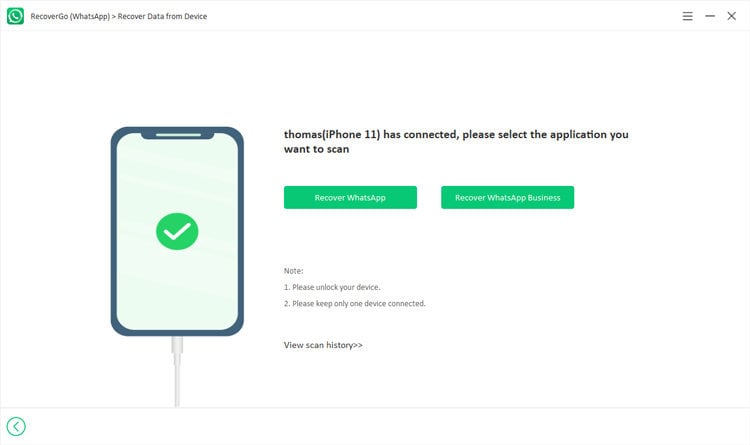
Paso 3: El proceso de escaneo se completará en unos minutos y verá el escaneo completado. Aquí haga clic en el botón «Aceptar».
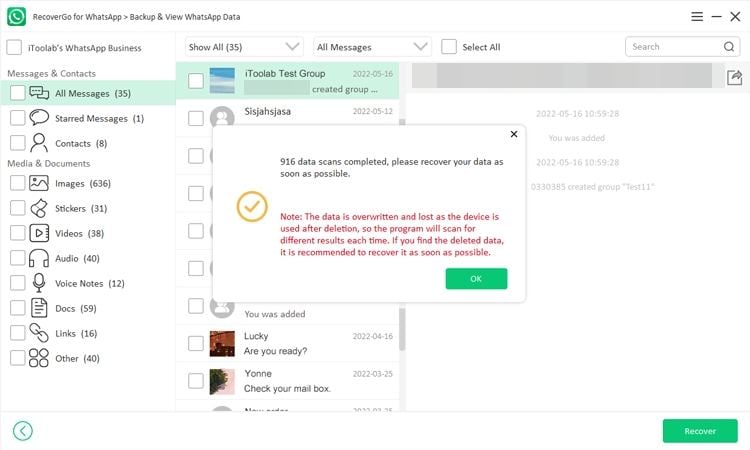
Paso 4: Ahora aparece una lista que menciona los datos escaneados, seleccione los datos que desea transferir a la computadora y presione el botón «Recuperar».
More reading: Cómo Transferir Datos de WhatsApp de iPhone a iPhone en 2023
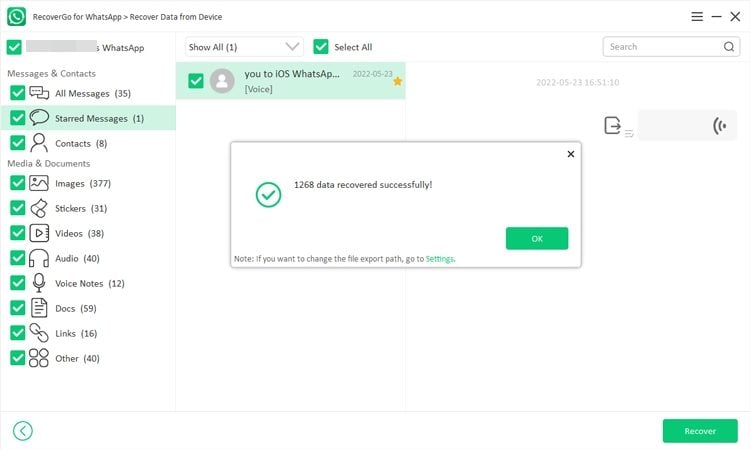
Esta es una forma integral de ayudarlo a transferir los datos de WhatsApp de Android a PC restaurando. Además de los datos existentes, también puede ayudarlo a encontrar datos perdidos previamente. También puede transferir selectivamente los datos deseados porque el software admite la navegación de los datos antes de transferir.
Cómo transferir los datos de WhatsApp de Android a PC en línea
El método en línea también está disponible para que los usuarios transfieran los datos de WhatsApp de Android a PC. Pero hay algunas ventajas y desventajas que todo usuario debe tener en cuenta.
Ventajas
Aumento de la seguridad:
Cuando transfiere los datos de WhatsApp de Android a PC en línea, sus datos se transfieren a través de una conexión cifrada, lo que ayuda a protegerlos de ser interceptado o pirateado.
Conveniencia:
Transferir los datos de WhatsApp de Android a PC en línea suele ser más rápido y más conveniente que transferirlos a través de USB u otros medios físicos.
Copia de seguridad fácil:
Cuando transfiere los datos de WhatsApp de Android a PC en línea, es fácil crear una copia de seguridad de sus datos en su computadora. Esto puede ser útil si alguna vez necesita restaurar sus datos de WhatsApp en un nuevo teléfono.
Desventajas
No completamente seguro:
El servicio en línea puede no ser completamente seguro. Esto significa que existe una pequeña posibilidad de que sus datos de WhatsApp puedan ser accedidos por alguien que no debería tener acceso a ellos.
La transferencia puede ser lenta:
Las transferencias de WhatsApp pueden ser lentas. Esto se debe a que la aplicación utiliza la compresión de datos para reducir el tamaño de los archivos que se transfieren. Esto puede hacer que el proceso de transferencia de datos de Android a PC tome más tiempo de lo que lo haría si estuviera utilizando otro método, como un cable USB.
Puede que no funcione correctamente:
Existe la posibilidad de que el servicio en línea no funcione correctamente, lo que podría resultar en que sus datos de WhatsApp no se transfieran a su PC.
Pasos a seguir para transferir los datos de WhatsApp de Android a PC en línea:
- Visita www.web.whatsapp.com a través del navegador y escanea el código QR a través de WhatsApp.
- Ingresará WhatsApp y aquí, seleccione la conversación para la que desea crear una copia de seguridad.
- Haga clic y mantenga presionado un mensaje y ahora seleccione el botón «Descargar» en la esquina superior derecha.
- Los mensajes se realizarán respaldados en su PC.
Cómo transferir los datos de WhatsApp de Android a PC manualmente
Bueno, estará encantado de saber que ahora con la ayuda de un cable USB también puede obtener su WhatsApp en su computadora. Esto significa que si no desea usar el cable. Bueno, para todos ellos, el método manual está disponible. Para ello, los pasos son los siguientes:
Paso 1: con la ayuda de un cable USB, conecte su dispositivo Android a su PC.
Paso 2: Abra «esta PC» y muévase a la opción «Dispositivos y unidades». Aquí haga clic en la carpeta «WhatsApp».
Paso 3: Desde aquí, copie los archivos de datos de WhatsApp y péguelos en una ubicación específica de su sistema para mantenerlos a salvo. El proceso puede tardar unos minutos en completarse.
También sepa: cómo transferir los datos de WhatsApp de Android a iPhone
iPhone está gobernando el mercado y la mayoría de los usuarios de Android están cambiando a él. Pero el mayor desafío que enfrentan es cómo transferir WhatsApp de Android a iPhone. Para eso también, algunos pasos simples pueden ayudarlo.
- Coloque su dispositivo Apple cerca del dispositivo Android. Ahora siga las instrucciones en pantalla en su dispositivo Apple.
- Haga clic en «Configurar manualmente» y siga todas las demás instrucciones en pantalla.
- Haga clic en «Mover datos de Android».
- En un dispositivo Android, abre mudarse a iOS. Si no es así, escanee el código QR y obténlo de Google Play Store.
- Espere hasta que aparezca un código de 6 o 10 dígitos en la pantalla y asegúrese de que su dispositivo Android esté conectado a una fuerte conexión Wi-Fi.
- Mencione el mismo código en su dispositivo Android.
- Su dispositivo creará una red Wi-Fi temporal y le pedirá que se una a esa red en su dispositivo Android. Aquí espera hasta que aparezca la pantalla de datos de transferencia.
- Elija el contenido que desea transferir y espere un tiempo hasta que se transfiera el mismo.
- Ahora siga las instrucciones en pantalla para finalizar el proceso.
También puede verificar la mejor manera de transferir los datos de WhatsApp de Android a iPhone.
Veredicto
WhatsApp es una de las aplicaciones más utilizadas y cuando se trata de liberar espacio en su dispositivo Android, puede hacerlo fácilmente. Asegúrese de seguir el conjunto correcto de pasos para que no haya ningún problema durante la transferencia de datos de un dispositivo a otro. En nuestra recomendación, considere usar ItoolTab Recovergo (WhatsApp) ya que esta herramienta es fácil de usar e incluso un laico puede usarla.
